EvoTekno.com – Ketika berselancar ‘di dunia’ internet ini, kita harus berhati-hati ketika mengakses sebuah situs web maupun IP Address yang kita kunjungi. Karna seperti data dan informasi bisa di ambil begitu saja, tanpa sepengetahuan dan seizin dari pengunjung itu sendiri.
Maka dari itu, demi privasi dan keamanan pada perangkat kita, sebaiknya kita menggunakan DNS (Domain Name Server) publik, ketika mengakses situs yang tidak kita kenal.
Fitur Baru di Google Chrome
Saat ini Google Chrome menyediakan fitur ‘Gunakan DNS Aman’ atau ‘Use Secure DNS’, yang dimana memberi pilihan beberapa DNS Public yang dapat membantu mengamankan ketika berselancar di Internet.
Cara ini biasanya dikenal sebagai DNS-Over-HTTPS yang dimana sebuah protokol untuk meningkatkan privasi dan keamanan penggunanya dengan mencegah penyadapan dan manipulasi data DNS.
Apa Keuntungan Menganktifkan Fitur DNS?
Pada fitur DNS Chrome terdapat beberapa pilihan seperti Google Public DNS, Cloudflare 1.1.1.1, OpenDNS dan Clean Browsing (Family Filter)
Jika Anda memilih Google Public DNS, Anda dapat mengakses situs web yang di blokir oleh pemerintah, salah satunya forum yang cukup populer yakni Reddit.com
Atau jika Anda mengaktifkan Clean Browsing (Family Filter), akan memblokir ke situs web yang berisi konten 18+. Opsi ini cocok, Anda terapkan pada perangkat yang digunakan oleh anak di bawah umur.
Menariknya walaupun akun YouTube Anda sudah terdaftar 18 tahun keatas bilamana mengaktifkan Clean Browsing, Anda tak akan bisa mengakses video yang di setting untuk dewasa.
Jadi poin penting fitur ini adalah:
- Mengamankan koneksi
- Bisa mengakses website yang di blokir
- Bisa memblokir website yang berisi konten dewasa
Cara Mengaktifkan ‘Gunakan DNS Aman’
PC Desktop
- Klik ikon ellipsis (⋮), yang berada di sudut kanan atas, kemudian pilih Setelan
- Kemudian klik menu Privasi dan keamanan, setelah itu pilih menu Keamanan
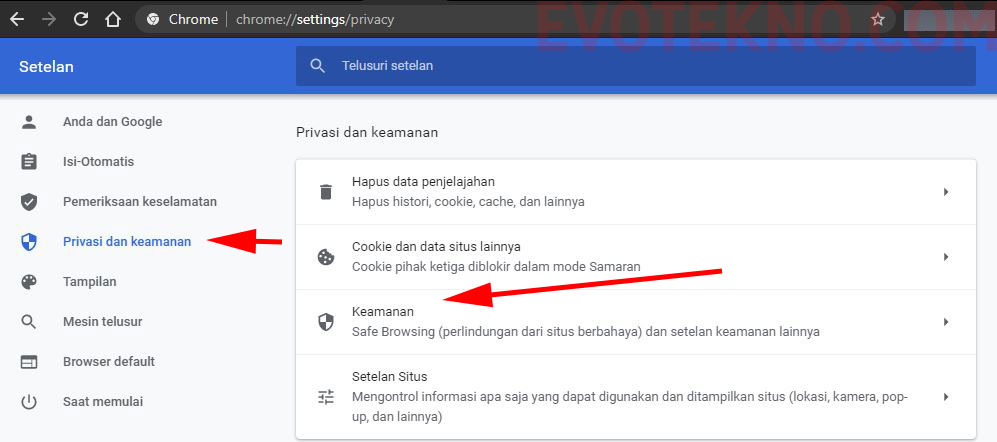
- Selanjutnya geser ke bawah, nah di bagian Gunakan DNS Aman aktifkan kemudian pilih ‘Dengan Google (Public DNS)‘
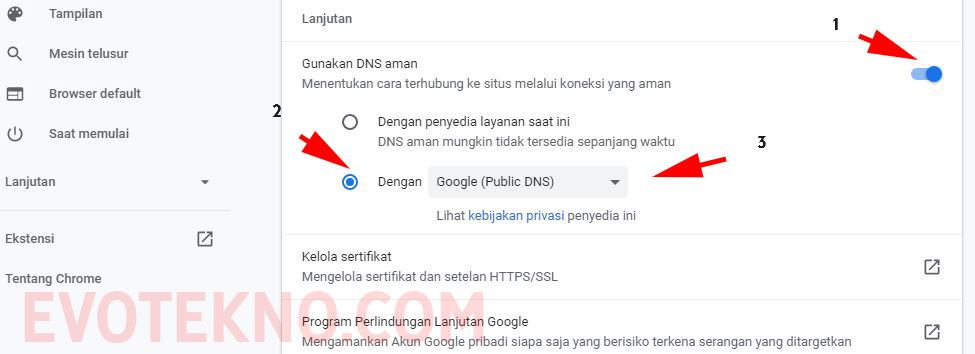
Dengan: Google (Public DNS) - Terakhir tutup kemudian buka lagi Google Chrome
Mobile
- Klik ikon ellipsis (⋮), yang berada di sudut kanan atas, kemudian pilih Setelan
- Tap Privasi, kemudian masuk menu Gunakan DNS Aman
- Setelah itu tandai ‘Pilih penyedia lain’ dan tentunya pilih DNS lain Google atau Cloudflare.
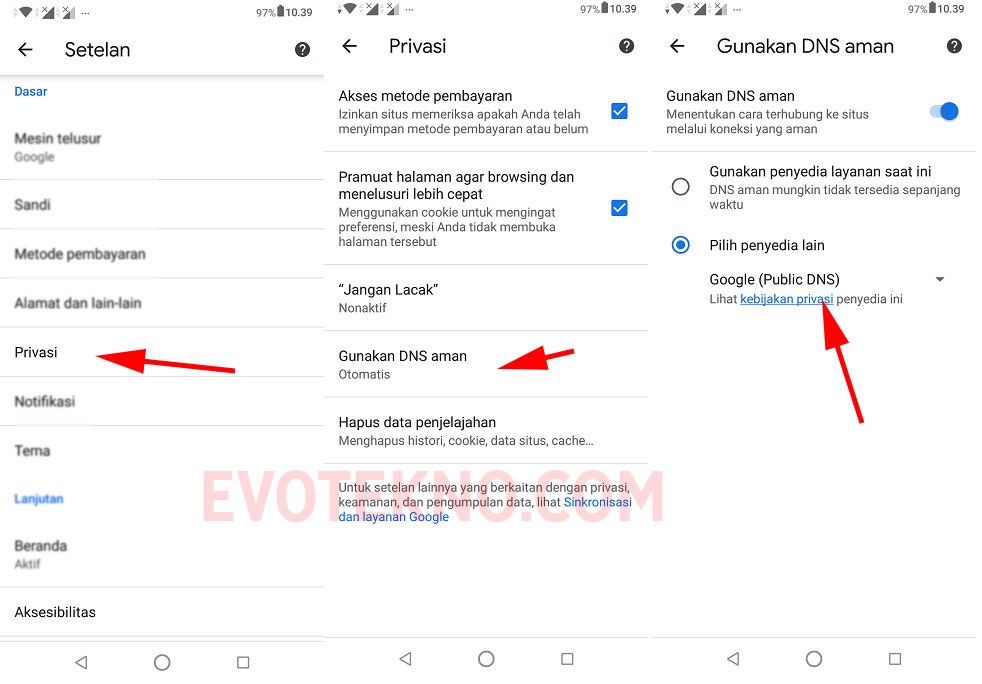
Google Chrome Android
Alternatif DNS Lainnya
Tak hanya DNS dari Google, Cloudflare, OpenDNS dan CleanBrowsing. Ada juga layanan DNS-over-HTTPS lainnya yang dapat Anda gunakan. Anda bisa melihatnya kumpulan DNS-over-HTTPS.
Tutorial Versi Video
F.A.Q
Pertanyaan yang sering diajukan
Untuk browser lain bagaimana?
Saat ini beberapa browser tekenal sudah menghadirkan fitur DoH, untuk pengaturannya hampir sama, namun jika Anda penasaran bisa cek pada artikel ini:
Penutup
Sekarang coba akses ke situs web Reddit.com apakah bisa Anda akses? Jika sudah berhasil, selamat!. Sebelumnya jika menggunakan DNS bawaan dari ISP Indonesia pastinya tak dapat mengakses situs web tersebut.
Untuk dapat membuka situs web yang terblokir, Anda bisa menggunakan DNS Google atau Cloudflare 1.1.1.1. Jadi bilamana hanya ingin mengakses situs web yang di blokir, Anda tanpa perlu lagi berlangganan VPN, apalagi yang murah, walaupun juga yang mahal tak menjamin keamanan privasi Anda dapat terjaga.
Well, sekarang tak perlu susah-susah mengganti DNS di pengaturan Network pada sistem operasi yang Anda gunakan.
Manfaatkan fitur ini sebagaimana fungsinya. Jadi apa nih, Anda mengganti DNS untuk keperluan apa? tuliskan komentar di bawah ya!
Sekali lagi, walaupun menjamin aman, Anda harus tetap berhati-hati dalam menjaga informasi pribadi ketika berselancar di Internet.
Semoga tutorial yang kami berikan ini dapat membantu, jika ada pertanyaan dan saran Anda bisa menuliskannya pada kolom komentar bawah!
Baca Juga:



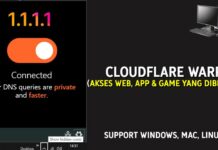


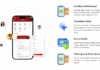








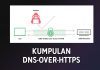
thanks bro
Di DNS saya tulisannya ” setelan ini di nonaktifkan di browser terkelola ” cara aktif in nya gimana ya min?